历史版本2 :图表超链-悬浮窗图表 返回文档
编辑时间:
内容长度:图片数:目录数:
修改原因:
1. 概述编辑
超级链接可以链接到悬浮窗图表,本文将介绍如何设置悬浮窗图表类型的超级链接,链接效果如下图所示:
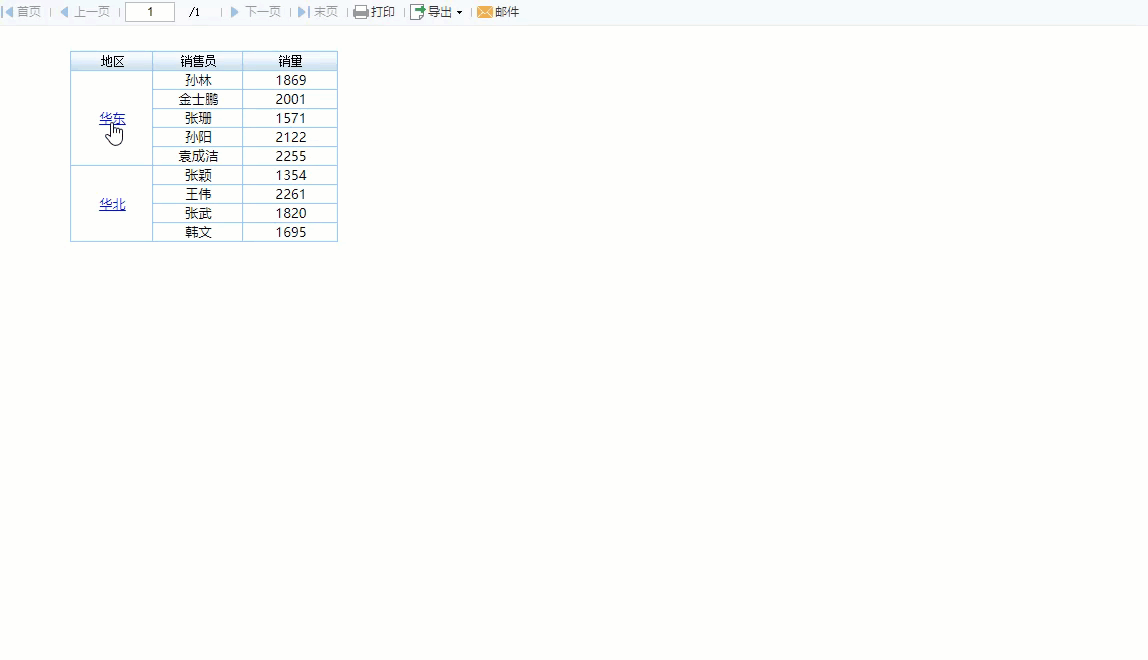
2. 示例编辑
2.1 数据准备
1)新建普通报表,新建数据集 ds1,数据库查询语句为:SELECT * FROM 销量
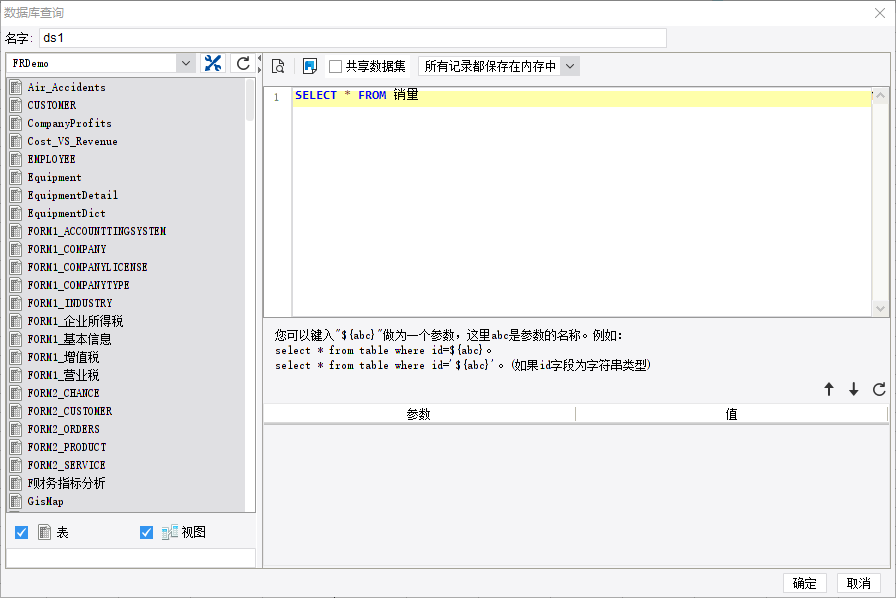
2)新建数据集 ds2,数据库查询语句为:SELECT * FROM 销量 where 1=1 ${if(len(地区) == 0,"","and 地区 = '" + 地区 + "'")}
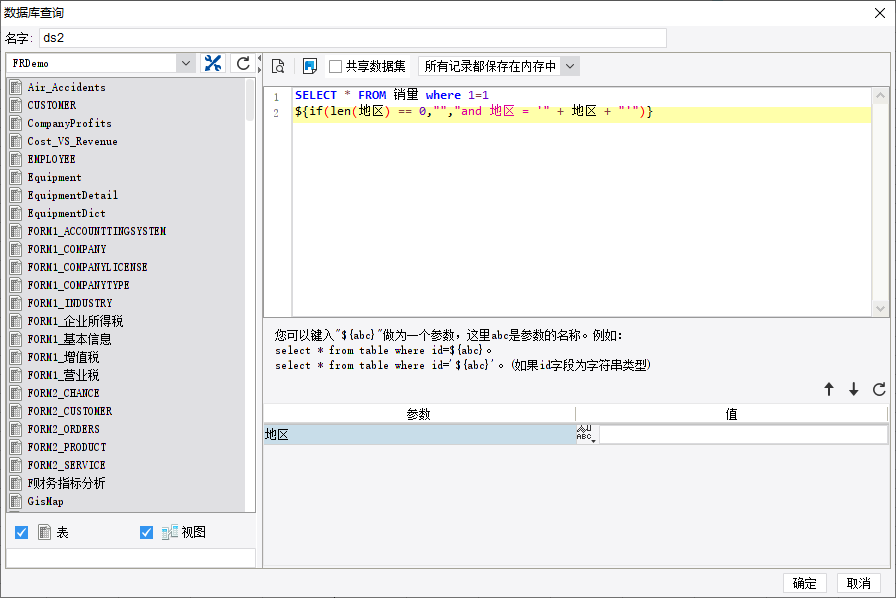
2.2 报表设计
1)如下图设计表格,选中 A2 单元格,添加一个悬浮窗图表类型的超级链接。
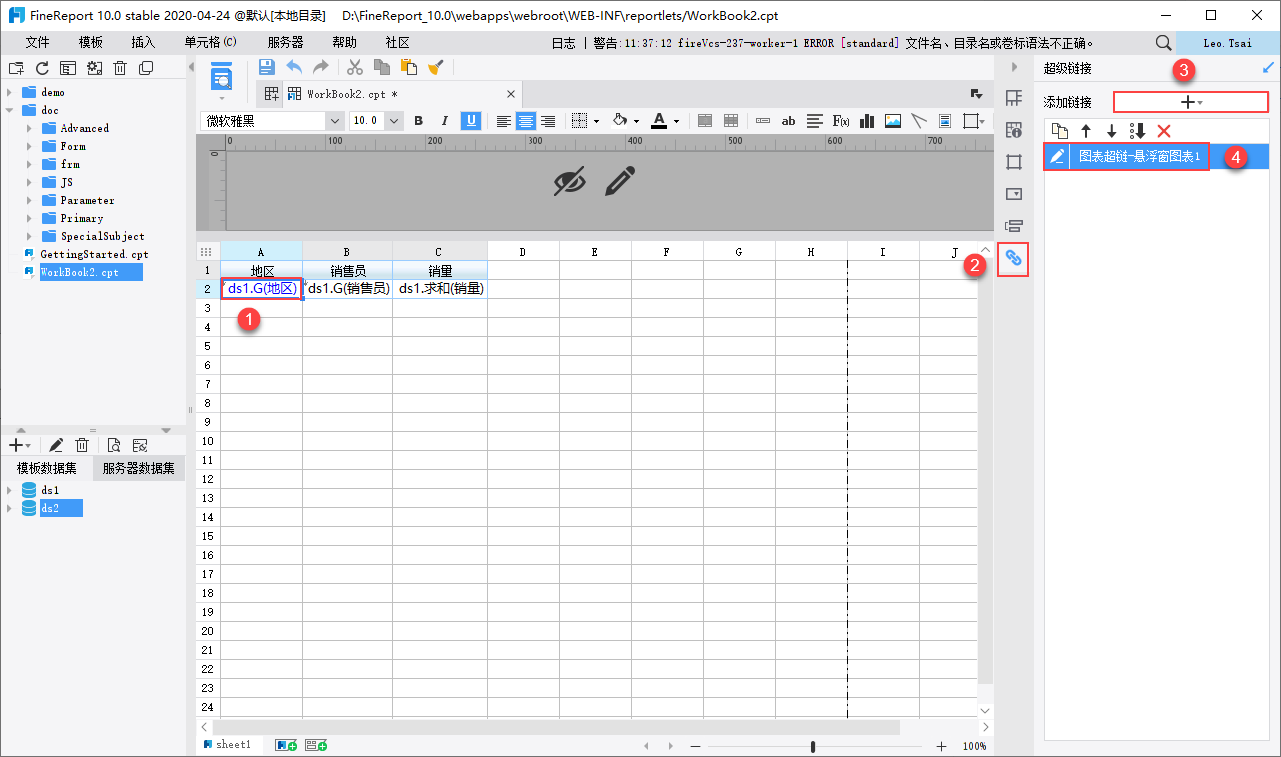
2)编辑超链接,图表类型选择柱形图,如下图所示:
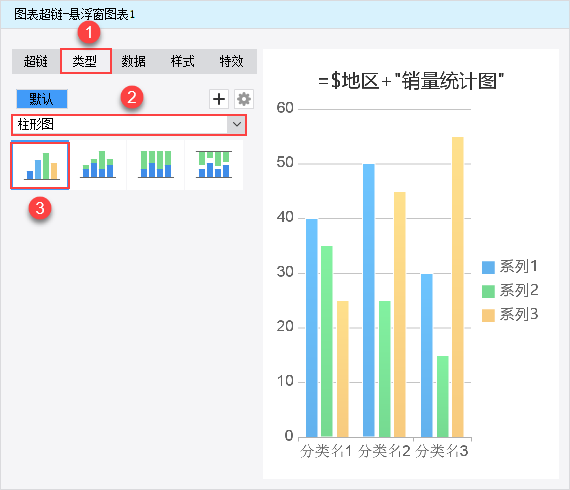
3)设置悬浮窗的标题为:悬浮窗图表,框体宽 600 ,高 300 ,新增一个参数地区,值为公式$$$。如下图所示:
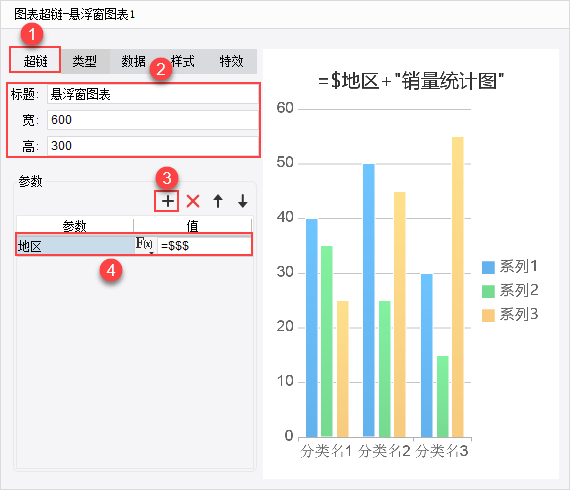
4)绑定悬浮窗图表的数据,如下图所示:
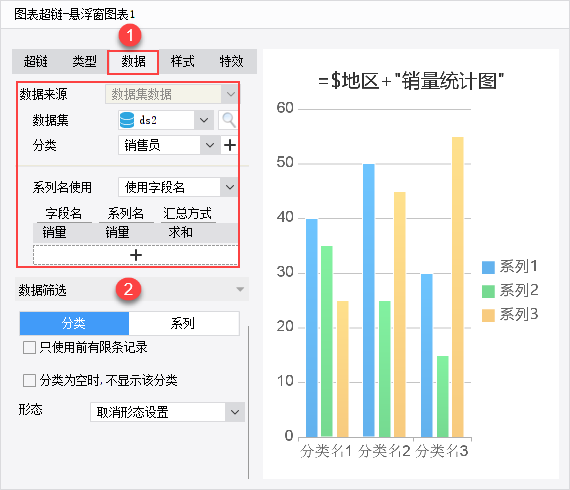
5)标题文本设置为公式$地区+"销量统计图",目的是让标题跟随地区参数动态改变。
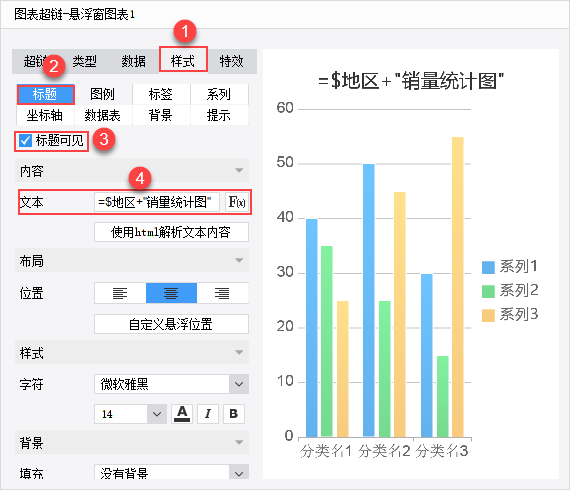
2.3 效果预览
保存报表,点击分页预览,效果如 1.概述 中所示。
注:不支持移动端。
3. 模板下载编辑
已完成模板参见:%FR_HOME%\webapps\webroot\WEB-INF\reportlets\doc\SpecialSubject\HyplinkReport\超级链接-悬浮窗图表.cpt
点击下载模板:超级链接-悬浮窗图表.cpt

